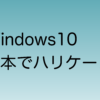【Win10】インターネットオプションの起動法
Windows10の「インターネットオプション」の起動方法としてインターネットエクスプローラー(IE11)を起動して歯車マークから起動するという方法を案内しているページが多くあります。
しかしながら、インターネットエクスプローラー(IE11)はサポートが切れたため起動できなくなりました。そこで、インターネットエクスプローラー(IE11)を使わずに「インターネットオプション」を起動する方法を紹介します。
Windowsキー + R を使用する
- キーボードでWindowsキー と 「R」を同時に押し「ファイル名を指定して実行」を起動する
- inetcpl.cpl と入力しEnterキーを押す
- 「インターネットのプロパティ」というウィンドウが開く
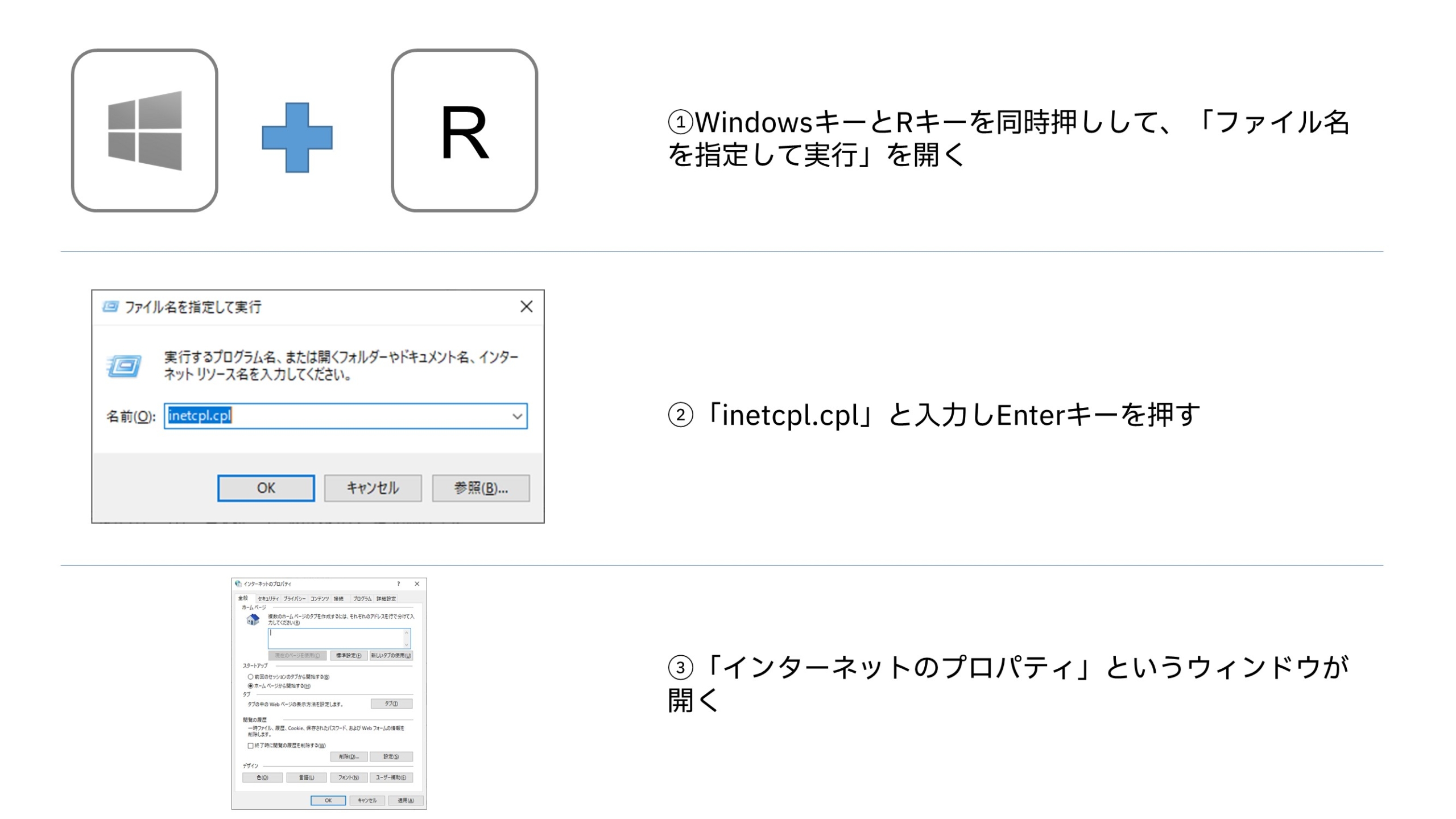
タスクバーの検索機能を使用する
- タスクバーの検索ボックスに「インターネット オプション」と入力する
- 表示された「インターネット オプション」というアイコンをクリック
- 「インターネットのプロパティ」というウィンドウが開く